Markdown Syntax
현재 추가 중입니다. 이후 추가되는 내용은 블로그에서 추가할 예정입니다.
My Blog Link
본인이 사용하는 마크다운 도구에 따라 사용이 불가한 방법도 있습니다.
Markdown Syntax를 정리하면서 참고한 곳들은 다음과 같습니다.
- https://help.github.com/categories/writing-on-github/
- https://enterprise.github.com/downloads/en/markdown-cheatsheet.pdf
- https://daringfireball.net/projects/markdown/syntax
- https://en.wikipedia.org/wiki/Markdown
- https://github.com/adam-p/markdown-here/wiki/Markdown-Cheatsheet#youtube-videos
- http://superkts.pe.kr/helper/view.php?seq=V&seq=377
- https://stackoverflow.com/questions/14192709/is-it-possible-to-embed-youtube-vimeo-videos-in-markdown-using-a-c-sharp-markdow/29862668#29862668
Headings
| Markdown Syntax | HTML Tag | Description |
|---|---|---|
| # 헤더1 | <h1>헤더1</h1> | 문서의 제목(큰 제목), 글머리1(Head1) |
| ## 헤더2 | <h2>헤더2</h2> | 문서의 제목(작은 제목), 글머리2(Head2) |
| ### 헤더3 | <h3>헤더3</h3> | 글머리3(Head3) |
| #### 헤더4 | <h4>헤더4</h4> | 글머리4(Head4) |
| ##### 헤더5 | <h5>헤더5</h5> | 글머리5(Head5) |
| ###### 헤더6 | <h6>헤더6</h6> | 글머리6(Head6) |
헤더1
헤더2
헤더3
헤더4
헤더5
헤더6
그 이외
헤더1
==
헤더1
헤더2
--
헤더2
Styling text
| Markdown Syntax | HTML Tag | Description |
|---|---|---|
| *이탤릭체* | <em>이탤릭체</em> | 이탤릭체(Italic) |
| _이탤릭체_ | 위와 같음 | 이탤릭체(Italic) |
| **볼드체** | <string>볼드체</string> | 볼드체(Bold) |
| __볼드체__ | 위와 같음 | 볼드체(Bold) |
| <u>밑줄</u> | 밑줄 | |
| ~~취소선~~ | <del>취소선</del> | 취소선 |
| 위와 같음 | <strike>취소선</strike> | 취소선 |
| ^윗첨자^ | <sup>윗첨자</sup> | 윗첨자 |
| ~아랫첨자~ | <sub>아랫첨자</sub> | 아랫첨자 |
| <small>작은 글씨</small> | 작은 글씨 | |
| ==강조== | 강조(형광펜느낌) |
이탤릭체
볼드체
밑줄
취소선
윗첨자^윗첨자^
아래첨자~아래첨자~
작은 글씨
==강조==
Quoting code, Fenced code blocks
| Markdown Syntax | HTML Tag | Description |
|---|---|---|
| `Mark인용 코드1` | <code>Tag인용 코드1</code> | 인용 코드1 |
| ```C++(해당언어) Mark인용 코드2``` | <pre>Tag인용 코드2</pre> | 인용 코드2 |
| 위와 같음 | <pre><code>Tag인용 코드3</code></pre> | 인용 코드3 |
Mark인용 코드1
Tag인용 코드1
Mark인용 코드2
Tag인용 코드2
Tag인용 코드3Quoting text
| Markdown Syntax | HTML Tag | Description |
|---|---|---|
| > 인용구 | 인용구 |
인용구
Links
| Markdown Syntax | HTML Tag | Description |
|---|---|---|
| [링크제목](링크주소) | <a href\=\"링크주소\">링크제목<\/a> | 링크걸기(Link) |
| 링크주소 | 링크걸기(Link automatic) |
잘못된 예
올바른 예
https://wonheesoo.gitbooks.io/study-book/content/markdown/markdown-command.html
Lists
| Markdown Syntax | HTML Tag | Description |
|---|---|---|
| - 리스트1 | <ul><li>리스트1</li></ul> | 목록(unordered list) |
| * 리스트2 | 위와 같음 | 목록(unordered list) |
| + 리스트3 | 위와 같음 | 목록(unordered list) |
| 1. 리스트4 | <ol><li>리스트4</li></ol> | 목록(ordered list) |
Markdown Command Only
- 리스트1
- 리스트2
- 리스트3
- 리스트4
HTML Tag Only
<ol>
<li>리스트4-1</li>
<li>리스트4-2</li>
</ol>
- 리스트4-1
- 리스트4-2
<ul>
<li>리스트1-1</li>
<li>리스트1-1</li>
<li>리스트1-1</li>
<ol>
<li>리스트4-3</li>
<li>리스트4-4</li>
</ol>
</ul>
- 리스트1-1
- 리스트1-1
- 리스트1-1
- 리스트4-3
- 리스트4-4
그 이외
리스트를 만든 상태에서 바로 아래에 스페이스 두번정도의 공백( )을 한 뒤 리스트(-)를 사용하면 기존 리스트의 하위 리스트를 만들수 있습니다.
- 리스트1
* 리스트2
1. 리스트3
- 리스트1
- 리스트2
- 리스트3
- 리스트2
Task lists
| Markdown Syntax | HTML Tag | Description |
|---|---|---|
| - [ ] | 체크박스(false) | |
| - [x] | 체크박스(true) |
[ ] 체크박스(false)
[x] 체크박스(true)
Table
Markdown Command만 사용한 예
| 제목1 | 제목2 | 제목3 | 제목4 |
| :- | - | :-: | -: |
| 내용1입니다 | 내용2입니다 | 내용3입니다 | 내용4입니다 |
| 내용1 | 내용2 | 내용3 | 내용4 |
| 제목1 | 제목2 | 제목3 | 제목4 |
|---|---|---|---|
| 내용1입니다 | 내용2입니다 | 내용3입니다 | 내용4입니다 |
| 내용1 | 내용2 | 내용3 | 내용4 |
HTML Tag를 포함해 사용한 예
| <center>제목1</center> | 제목2 | 제목3 | <center>제목1</center> |
| :- | - | :-: | -: |
| 내용1입니다 | 내용2입니다 | 내용3입니다 | 내용4입니다 |
| 내용1 | 내용2 | 내용3 | 내용4 |
| 제목2 | 제목3 | ||
|---|---|---|---|
| 내용1입니다 | 내용2입니다 | 내용3입니다 | 내용4입니다 |
| 내용1 | 내용2 | 내용3 | 내용4 |
그 이외
표를 사용할때
-의 수는 상관없습니다.
| 제목1 | 제목2 | 제목3 | 제목4 |
| :---- | ------ | :----------: | --------------------: |
| 내용1입니다 | 내용2입니다 | 내용3입니다 | 내용4입니다 |
| 내용1 | 내용2 | 내용3 | 내용4 |
| 제목1 | 제목2 | 제목3 | 제목4 |
|---|---|---|---|
| 내용1입니다 | 내용2입니다 | 내용3입니다 | 내용4입니다 |
| 내용1 | 내용2 | 내용3 | 내용4 |
특정 방향으로 정렬해도 HTML Tag인
<center></center>를 사용하면 가운데 정렬이 됩니다.
| <center>제목1</center> | <center>제목2</center> |
| :- | -: |
| <center>내용1입니다</center> | <center>내용2입니다</center> |
| 내용1 | 내용2|
| <center>내용1</center> | <center>내용2</center> |
| 내용1 | 내용2 |
Horizontal Rules
| Markdown Syntax | HTML Tag | Description |
|---|---|---|
| --- | <hr/> | 수평선 |
| *** | 위와 같음 | 수평선 |
| ___ | 위와 같음 | 수평선 |
--- 사용했을 때
*** 사용했을 때
___ 사용했을 때
<hr/> 사용했을 때
Backslash escapes
| Markdown Syntax | Description |
|---|---|
| \\ | backslash |
| \` | backtick |
| \* | asterisk |
| \_ | underscore |
| \{ | curly braces |
| \} | curly braces |
| \[ | square brackets |
| \] | square brackets |
| \( | parentheses |
| \) | parentheses |
| \# | hash mark |
| \+ | plus sign |
| \- | minus sign (hyphen) |
| \. | dot |
| \! | exclamation mark |
\
`
*
_
{ }
[ ]
( )
#
+
-
.
!
Username @mentions ( GitHub Flavored Markdown )
@유저닉네임을 사용하면 그 유저닉네임을 가진 사람에게 댓글을 보도록 알릴 수 있습니다.
혹은 조직 내의 팀에게도 사용 가능합니다.
원문
Typing an @ symbol, followed by a username, will notify that person to come and view the comment. This is called an “@mention”, because you’re mentioning the individual. You can also @mention teams within an organization.
Using emoji ( GitHub Flavored Markdown )
| Markdown Syntax | Description |
|---|---|
:+1: |
+1 |
:sparkles: |
sparkles |
:camel: |
camel |
:tada: |
tada |
:rocket: |
rocket |
:metal: |
metal |
:octocat: |
octocat |
:+1: :sparkles: :camel: :tada: :rocket: :metal: :octocat:
추가적인 Emoji
Footnotes
| Markdown Syntax | HTML Tag | Description |
|---|---|---|
| [^1] | 각주 |
Hexo[^1]는 Hexo입니다.
[^1]:Hexo는 블로그 프레임워크입니다.
Hexo1는 Hexo입니다.
1:Hexo는 블로그 프레임워크입니다.
Image
| Markdown Syntax | HTML Tag | Description |
|---|---|---|
|  | <img alt\=\"제목\" src\=\"주소, 확장자명\" \/> | 이미지 출력 |
잘못된 예
올바른 예(Markdown Syntax)

올바른 예(HTML Tag)
<img alt="ImageExample" src="https://github.com/WonHeeSoo/GitBook_StudyBook/blob/master/image/Image%20Example.PNG?raw=true" />
Video
Markdwon은 기본적으로 동영상을 지원하지 않으나 도구에 따라 마크다운 문법이 확장되어 단순히 주소만 복사해줘도 동영상을 올리는 것이 가능하지 않을 때 사용합니다.
최소한의 코드는 다음과 같습니다.
[](영상주소)
일종의 트릭으로 Markdwon의 Link([링크제목](링크주소))와 Image()를 사용하여 Image자체를 링크의 제목으로 만들고 링크주소를 걸어주면 됩니다.
Youtube
Youtube Thumbnail을 사용하는 방법

[](https://www.youtube.com/watch?v=MBdVXkSdhwU)
위의 코드 중에서 이미지 주소인 https://img.youtube.com/vi/MBdVXkSdhwU/0.jpg), 특히 끝부분을 보면 MBdVXkSdhwU/0라는 부분이 있는데 영상의 링크 주소를 확인해보면 MBdVXkSdhwU이 존재함을 알 수 있고 동영상의 고유 주소임을 알 수 있습니다.
여기서 추가적으로 /0부분이 의미하는 것은 고유의 코드로 영상 게시자가 선택한 Thumbnail을 우리가 사용할 수 있습니다.
또한 /0 대신 /1, /2, /3, /default, /mqdefault, /hqdefault, /dsdefault, /maxresdefault을 사용할 수 있습니다.
/1을 사용한 예
/2을 사용한 예
/3을 사용한 예
/default을 사용한 예
/mqdefault을 사용한 예
/hqdefault을 사용한 예
/sddefault을 사용한 예
/maxresdefault을 사용한 예
Youtube Video Thumbnail을 사용하는 방법
Video Thumbnail 주소가 스스로 변경됨으로 인하여 보류
Youtube 특정 시간대 영상 재생하기

[](https://youtu.be/MBdVXkSdhwU?t=29)
Thumbnail의 크기나 이미지를 선택하기 위해 각 영상들만의 고유코드 뒤에 /0이나 /default같은 것을 붙였고 시간의 경우 고유코드 뒤에 /?t=원하는시간을 적으면 특정 시간대에서 부터 영상을 재생시킬 수 있으며 ?t=10은 영상의 10초 구간이며 default 값은 초(Seconds)로 계산합니다.
예를 들어 단순히 숫자 10를 적으면 영상의 10초(Seconds)에 해당하는 구간으로 이동하지만 /?t=10m이면 영상의 10분에 해당하는 구간, /?t=10h이면 영상의 10시간에 해당하는 구간부터 영상을 재생시킬 수 있습니다.
/?t=1m24s같이 시,분,초를 섞을 수 있습니다.
만약 영상의 길이보다 긴 시간을 적는 다면 영상의 끝 부분으로 이동해 영상이 끝나거나 다시 영상의 첫 부분부터 다시 재생이 됩니다.
HTML Tag을 사용하는 방법
HTML Tag를 사용하기
<div align="center">
<a href="https://www.youtube.com/watch?v=MBdVXkSdhwU
" target="_blank"><img src="https://img.youtube.com/vi/MBdVXkSdhwU/0.jpg"
alt="BTS DNA Youtube" width="500" height="360" border="4" /></a>
</div>
최소한의 HTML Tag만 사용하기
<a href="https://www.youtube.com/watch?v=MBdVXkSdhwU">
<img src="https://img.youtube.com/vi/MBdVXkSdhwU/0.jpg" ></a>
최소한의 HTML Tag만 사용하기 + 제목
<a href="https://www.youtube.com/watch?v=MBdVXkSdhwU">
<img src="https://img.youtube.com/vi/MBdVXkSdhwU/0.jpg"
alt="BTS DNA Youtube"></a>
vimeo
Vimeo Thumbnail을 사용하는 방법
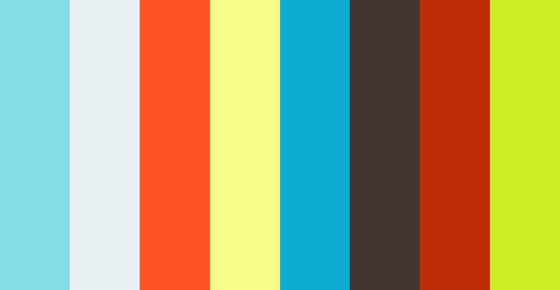
[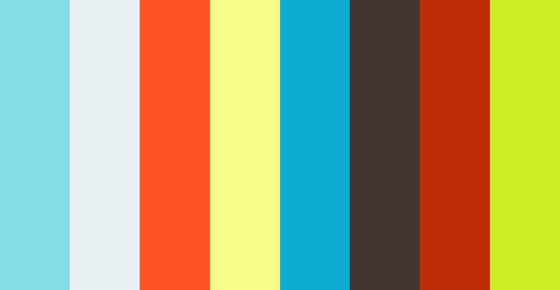](https://vimeo.com/209607366)
동영상 이미지의 경우 오른쪽 하단에 위치한 다음 동영상 자동 재생에서 이미지 주소 복사를 하거나 따로 이미지를 구해서 주소 복사를 합니다.
Vimeo의 경우 이미지 주소 뒤에 _가로x세로.jpg를 붙이면 원하는 크기로 출력됩니다.
Vimeo 특정 시간대 영상 재생하기
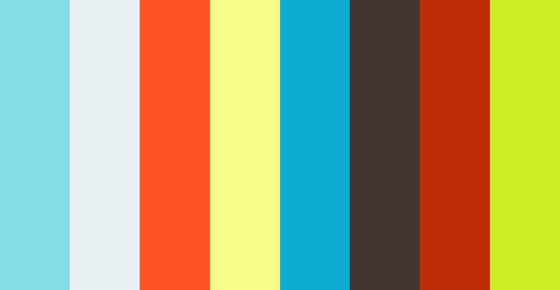
[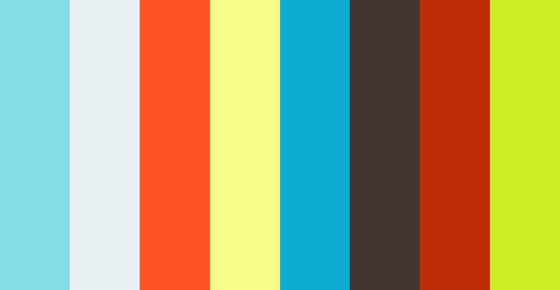](https://vimeo.com/209607366#t=30s)
Vimeo는 영상 주소 뒤에 #t=시간을 붙이면 됩니다. Youtube와 마찬가지로 default값은 초(Seconds)이며 m, h를 사용할 수 있으며 Youtube처럼 #t=1m20s 이런 식으로 섞을 수 있습니다.
만약 영상의 길이보다 긴 시간을 적는 다면 영상의 끝 부분으로 이동해 영상이 끝납니다.
다른 동영상 플레이어의 경우
그에 맞는 API를 사용하거나 없다면 단순히 링크 주소만 사용합니다.








